Pada photo efek kali ini kita akan mengubah image sebuah jepretan kamera menjadi hasil foto yang artistik dengan balutan biru dan difuse glow...
Para disainer grafis mempunyai keahlian untuk mengedit dan mengubah style foto agar kelihatan lebih artistik, anda pun juga bisa karena yang diperlukan hanya aplikasi pintar yaitu Photoshop
Jangan lupa untuk menyiapkan Secangkir kopi/teh/susu dan kue serta alunan muzic dari media player sebagai teman dikala anda mendisain.
Langkah-langkahnya:
1. Jalankan program photoshop. file --> Open atau tekan [ctrl] + [O] Setelah itu carilah gambar yang akan diubah, Sebagai contoh disini saya menggunakan foto saudara saya:

2. Setelah itu Duplikat Layer
Caranya: masuk ke menu utama, pilih Layer --> Duplicate Layer... lalu tekan ok
Maka anda akan memiliki 2 layer, yaitu background dan background copy
3. Setelah itu tambahkan Efek Diffuse Glow
Caranya: masuk ke menu utama, pilih Filter --> Distort --> Diffuse glow
Setting seperti ini

OK
dan gambar akan mengalami perubahan sedikit lebih cerah dan berbintik
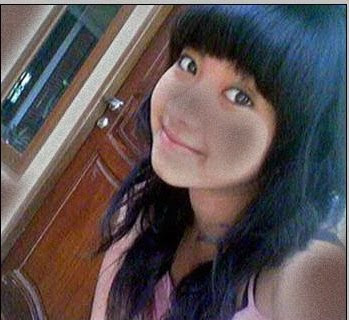
hasil Diffuse glow
4. Sekarang waktunya Pewarnaan
Caranya: masuk menu utama, pilih Image --> Adjustment --> Hue/Saturation
Setting seperti ini
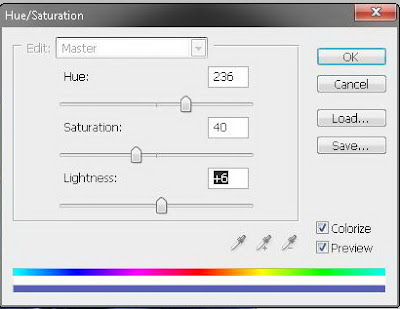
OK
dan hasilnya
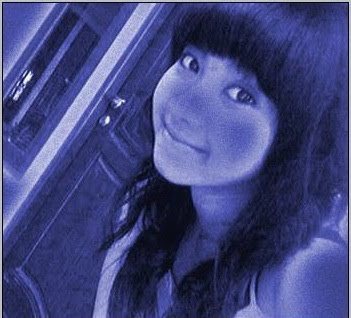
5. Sekarang tinggal finishing touch/Sentuhan akhir
Ubah mode layer menjadi "color"
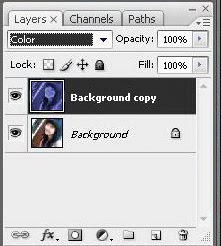
Dan Hasilnya...

Artistic Style blue
Para disainer grafis mempunyai keahlian untuk mengedit dan mengubah style foto agar kelihatan lebih artistik, anda pun juga bisa karena yang diperlukan hanya aplikasi pintar yaitu Photoshop
Jangan lupa untuk menyiapkan Secangkir kopi/teh/susu dan kue serta alunan muzic dari media player sebagai teman dikala anda mendisain.
Langkah-langkahnya:
1. Jalankan program photoshop. file --> Open atau tekan [ctrl] + [O] Setelah itu carilah gambar yang akan diubah, Sebagai contoh disini saya menggunakan foto saudara saya:

2. Setelah itu Duplikat Layer
Caranya: masuk ke menu utama, pilih Layer --> Duplicate Layer... lalu tekan ok
Maka anda akan memiliki 2 layer, yaitu background dan background copy
3. Setelah itu tambahkan Efek Diffuse Glow
Caranya: masuk ke menu utama, pilih Filter --> Distort --> Diffuse glow
Setting seperti ini

OK
dan gambar akan mengalami perubahan sedikit lebih cerah dan berbintik
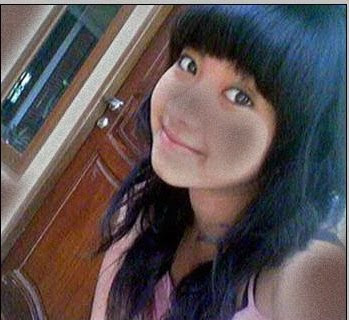
hasil Diffuse glow
4. Sekarang waktunya Pewarnaan
Caranya: masuk menu utama, pilih Image --> Adjustment --> Hue/Saturation
Setting seperti ini
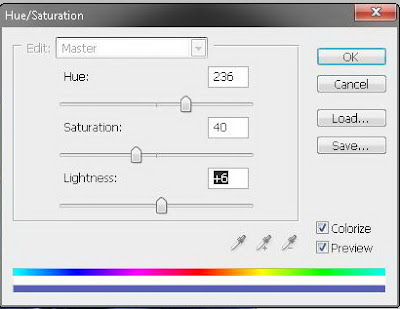
OK
dan hasilnya
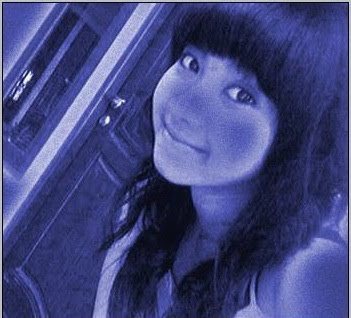
5. Sekarang tinggal finishing touch/Sentuhan akhir
Ubah mode layer menjadi "color"
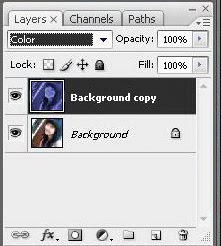
Dan Hasilnya...

Artistic Style blue
Membuat Foto Dengan Efek Biru Difuse Glow
4/
5
Oleh
Rendy Eko Prasetio



